显卡超频是一种通过调整显卡核心、显存频率等参数来提高性能的技术。对于技嘉显卡用户来说,进行超频既可以提升游戏体验,又可以在不升级硬件的情况下获得额外的...
2025-08-08 14 操作步骤
在当今这个视频内容爆发的时代,我们经常需要对视频进行编辑,比如给视频去声音。如果您使用的是苹果手机,那么您可能会想要知道如何操作。本文将为您介绍如何在iPhone上轻松去除视频声音的详细步骤,确保即使是技术新手也能顺利完成操作。
1.打开“照片”应用
我们需要启动您的iPhone上的“照片”应用。这是处理视频文件的起点。找到您想要去除声音的视频文件,点击打开它。
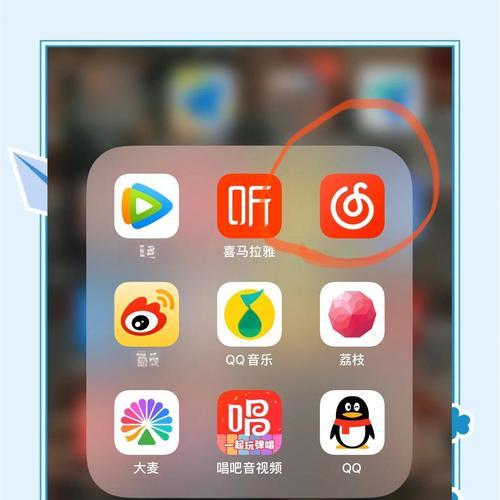
2.编辑视频
在视频播放界面的右上角,您会看到一个编辑按钮,它通常呈现为一个类似笔形的图标。点击这个按钮,进入视频编辑模式。
3.调整音量
在编辑界面的底部,您会发现一个音量调节条。这个调节条默认是被激活的,允许您对视频音量进行调整。点击并拖动音量调节条到最左侧(音量最小的位置),这时视频的原始声音就会被静音。
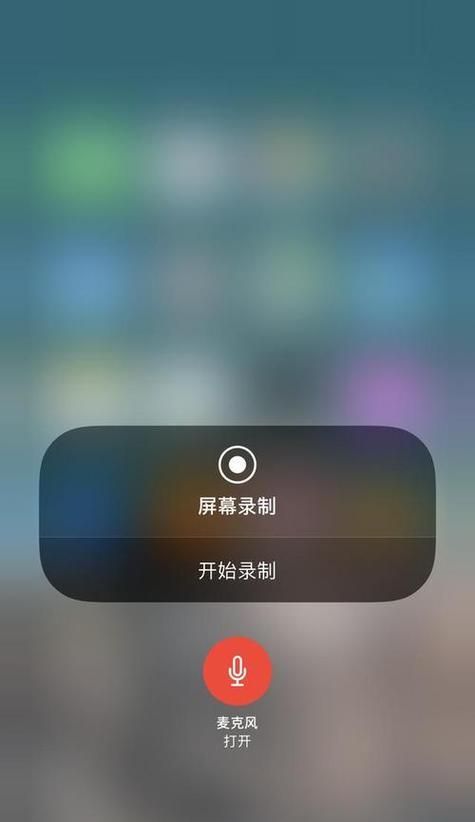
4.删除音频轨道
若需要彻底去除视频中的音频轨道,而不是仅仅静音,您可以点击屏幕右上角的“完成”按钮,这将保存您的调整。然而,这并不会完全移除音频。要彻底移除音频,您需要使用其他第三方视频编辑应用,如iMovie。
使用iMovie应用
下载并打开iMovie应用。
选择您的视频文件并将其导入iMovie。
在iMovie中,点击视频轨道下的音频轨道,然后选择删除音频轨道。
保存您的视频,音频部分将被完全移除。
5.保存和分享
完成以上步骤后,返回到您的视频,点击“保存”或者“导出”按钮,您的视频文件就会被保存到您的相册中,但此时视频不再包含任何原始声音。

常见问题与解决方案
问题:在照片应用中无法找到静音视频的选项。
解决办法:确保您的iOS系统是最新的,因为某些功能可能在新版本的iOS中才可用。同时,检查是否有第三方软件影响了“照片”应用的正常使用。
问题:iMovie导出的视频仍有声音。
解决办法:再次检查iMovie的音频轨道是否彻底被删除。有时候需要确保视频中的所有音频轨道均被选中并删除。检查导出设置是否选择正确,以确保最终输出的视频没有声音。
实用技巧
备份原视频:在进行任何编辑之前,最好备份原始视频文件,以防止任何不可预见的错误导致视频丢失。
使用高质量的视频文件:对于编辑过的视频,使用高分辨率的原视频可以获得更好的编辑和导出效果。
结语
通过上述步骤,您应该可以在您的苹果手机上轻松地为视频去声音了。无论是简单的静音处理还是深入的音频轨道编辑,iOS系统的“照片”应用和iMovie都能满足您的需求。希望本文能够帮助您顺利完成视频编辑工作。
标签: 操作步骤
版权声明:本文内容由互联网用户自发贡献,该文观点仅代表作者本人。本站仅提供信息存储空间服务,不拥有所有权,不承担相关法律责任。如发现本站有涉嫌抄袭侵权/违法违规的内容, 请发送邮件至 3561739510@qq.com 举报,一经查实,本站将立刻删除。
相关文章

显卡超频是一种通过调整显卡核心、显存频率等参数来提高性能的技术。对于技嘉显卡用户来说,进行超频既可以提升游戏体验,又可以在不升级硬件的情况下获得额外的...
2025-08-08 14 操作步骤

在现代娱乐设备中,低音炮气氛灯已成为不可或缺的一部分,为音乐爱好者和家庭影院使用者提供了更为沉浸式的听觉和视觉体验。然而,有时候您可能需要关闭低音炮气...
2025-08-06 12 操作步骤

在使用绘图仪的过程中,我们可能会遇到需要删除打印机的情况。无论是为了升级设备、更换打印机还是解决某些技术问题,掌握如何在绘图仪中删除打印机的方法是非常...
2025-08-04 15 操作步骤
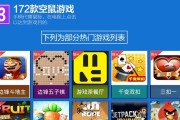
随着科技的发展和娱乐方式的多样化,电视游戏机已经成为许多家庭娱乐生活的重要组成部分。索尼的PlayStation(PS)系列电视游戏机凭借其强大的性能...
2025-08-03 14 操作步骤

在现代视频制作中,为了增加视觉冲击力和艺术效果,摄影师和视频创作者经常采用各种拍摄技巧。“幽灵丢闪光灯”是一种独特且效果显著的拍摄手法,它可以让视频中...
2025-07-14 25 操作步骤

随着数码摄影技术的不断进步,越来越多的用户选择使用高质量的数码相机,如卡西欧z55,来记录生活中的精彩瞬间。然而,许多摄影爱好者在将照片从相机转移到电...
2025-07-14 20 操作步骤